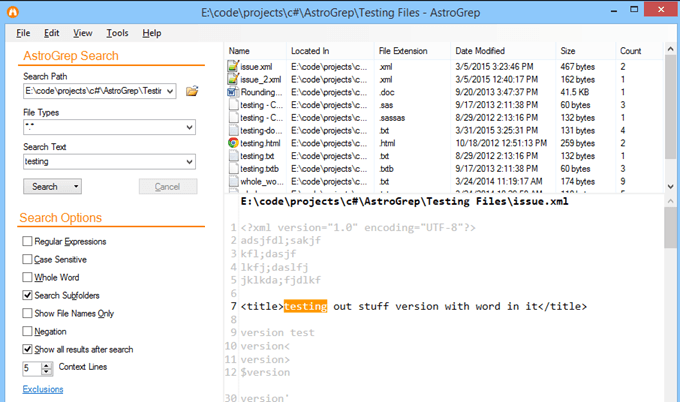
Haben Sie schon einmal Text in einer Reihe verschiedener Textdateien gefunden? Wenn Sie sich im IT-Bereich befinden, kann dieses Problem oft auftreten. Möglicherweise suchen Sie nach einer bestimmten Phrase in Protokolldateien, oder Sie sind Programmierer und müssen Code finden, der sich in vielen verschiedenen Code-Dateien befindet.
Leider gibt es keine einfache Möglichkeit, dies unter Windows zu tun. Die Standard-Windows-Suche ist für diese Art von Aufgabe schrecklich, da sie extrem langsam ist und keine erweiterten Suchvorgänge zulässt. Glücklicherweise gibt es mehrere andere Möglichkeiten, die der Windows-Suche weit überlegen sind, die ich in diesem Beitrag erwähnen möchte. Ich werde nicht detailliert auf jede Lösung eingehen, aber Sie können Google verwenden, um mehr zu erfahren.
Wenn Sie keine Drittanbieter-Software installieren möchten und mit der Befehlszeile vertraut sind, sollten Sie den unten stehenden Abschnitt mit den integrierten Suchbefehlen lesen. Ich gehe davon aus, dass sich die meisten Benutzer mit GUI-Schnittstellen besser auskennen. Deshalb erwähne ich zuerst die Programme.
Suchprogramme von Drittanbietern
Bei der Suche nach mehreren Textdateien ist der König aller Suchbefehle grep. grep ist ein Befehlszeilenprogramm in UNIX / Linux, mit dem Sie erweiterte Suchvorgänge mit regulären Ausdrücken durchführen können. Es ist sehr beliebt und wird in jeder Linux-Distribution verwendet.
Wenn also jemand ein Programm für die Suche unter Windows schreibt, hat es zwangsläufig das Wort grep. Das ist so ziemlich bei allen unten aufgeführten Programmen der Fall.
grepWin

GrepWin ist wahrscheinlich das bekannteste der hier genannten Tools. Es unterstützt reguläre Ausdrücke und ermöglicht das Suchen und Ersetzen von Text. Sie haben auch ein Tutorial auf ihrer Website, um mit regulären Ausdrücken zu helfen, obwohl Sie für viel mehr Google verwenden können.
Sie können die Suche nach Dateigröße, Dateityp und anderen Kriterien einschränken. Außerdem wird im Kontextmenü des Explorer mit der rechten Maustaste eine Option hinzugefügt, um einen Ordner schnell zu durchsuchen. Die Ergebnisse werden im unteren Fenster aufgelistet und Sie können einfach darauf doppelklicken, um die Dateien zu öffnen.
AstroGrep
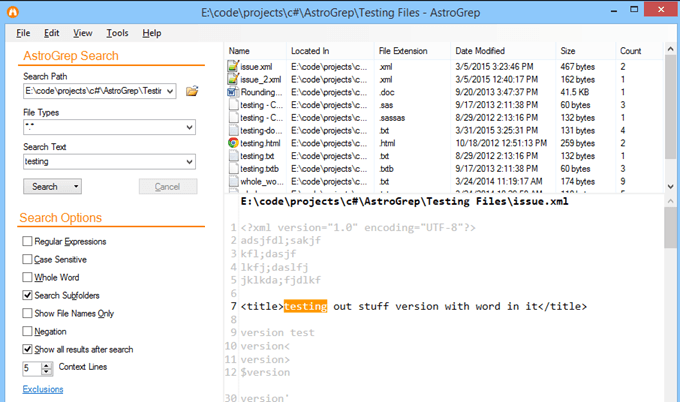
AstroGrep ist auch ein weiteres wirklich gutes Suchprogramm. Es wird nicht nur häufig aktualisiert, sondern zeigt auch an, wo der Text in der Datei gefunden wurde. grepWin hat diese Option auch, wenn Sie die Option auswählen Inhalt Optionsfeld, aber ich denke, es ist besser in AstroGrep implementiert.
AstroGrep kann auch Word-Dateien durchsuchen. Dies ist eine praktische Funktion. Sie können auch alle Ergebnisse für spätere Referenzzwecke speichern oder ausdrucken. Ich finde auch, dass ihre Benutzeroberfläche moderner und für das Auge angenehm ist.
BareGrep

BareGrep ist ein relativ einfaches Suchprogramm, das reguläre Ausdrücke und alle grundlegenden Suchfunktionen unterstützt. Es ist insgesamt ziemlich schnell und zeigt die Spiele tabellarisch an. Die kostenlose Version hat einen Startbildschirm, den Sie nicht deaktivieren können. Die Pro-Version kostet 25 US-Dollar und scheint nur den Begrüßungsbildschirm zu deaktivieren, ansonsten sind die Funktionen gleich.
PowerGREP

Wenn Sie nach dem ultimativen Suchprogramm suchen, dann suchen Sie weiter nach PowerGREP. Dieses Programm verfügt über einige ernstzunehmende Funktionen und einen seriösen Preis. Es sind satte 159 Dollar! Es hat so ziemlich alle oben genannten Funktionen und noch ein paar mehr, und alles gut verpackt in einem ziemlich kleinen Interface.
Ich empfehle dieses Programm nur, wenn Sie ernsthafte Suchanfragen haben, z. B. das Suchen von Text in Word-Dateien, PDF-Dokumenten, Excel-Tabellen usw. Es kann sogar Statistiken aus Ihren Protokolldateien extrahieren und Ihnen diese Informationen geben. Es ist ein mächtiges Werkzeug.
Eingebaute Windows-Befehle
Wenn Sie nur eine Schnellsuche durchführen und kein volles Programm installieren möchten, können Sie die integrierten Befehlszeilentools in Windows verwenden. Eine wird in der normalen Eingabeaufforderung ausgeführt und die andere verwendet PowerShell. Beide sind sehr leistungsfähig und finden so ziemlich alles, wonach Sie suchen.

Der erste Befehl lautet findstr. Sie können das Referenzdokument hier lesen, um zu erfahren, wie Sie findstr verwenden. Sie können auch eingeben findstr /? an der Eingabeaufforderung und es zeigt Ihnen die Verwendung. Wie Sie sehen, gibt es einige Möglichkeiten. Natürlich ist dies viel komplizierter als die Verwendung eines der oben genannten Programme.
Die zweite Option ist der Befehl Select-String in Windows PowerShell. Mit diesen Befehlen gibt es eine ziemlich große Lernkurve, wenn Sie sie noch nicht verwendet haben. Microsoft hat ein gutes Tutorial für die Verwendung von Select-String.

Dies sind im Grunde die besten Methoden, um in einer großen Anzahl von Dateien nach Text zu suchen. Ich empfehle Ihnen, die verschiedenen Optionen auszuprobieren und herauszufinden, welche für Sie am besten geeignet ist. Genießen!

